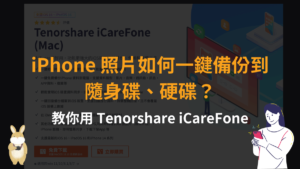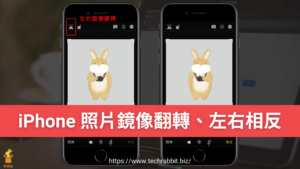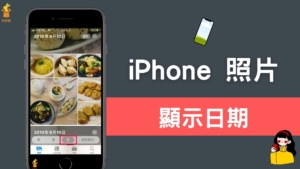iPhone 照片、影片如何自動備份?教你自動備份手機照片,並在電腦下載!教學

iPhone 照片、影片如何自動備份?iPhone 手機最多人使用的功能可能就是相機跟照片 App了,每當你用 iPhone 拍照,你的照片都會儲存在 iPhone 的照片 App,因此備份就會變得很重要。不過別擔心,iPhone 本身就有自動備份功能,並且有 5GB 免費儲存空間,若要提升到 50GB ,每個月也只要付台幣三十塊,相當便宜。
如果你也怕 iPhone 照片丟失,不妨就開啟 iPhone 自動備份功能,本篇文章會教你如何開啟 iPhone 照片影片自動備份,讓你完全不用擔心檔案會丟失的問題。
iPhone 照片影片自動備份!教學
1.前往 iPhone 「設定」>「Apple id」>「iCloud」
▼ iPhone 本身有提供照片影片自動備份功能,前往 iPhone 「設定」,點擊自己的頭像進入 Apple Id 頁面,然後點擊「iCloud」進入。
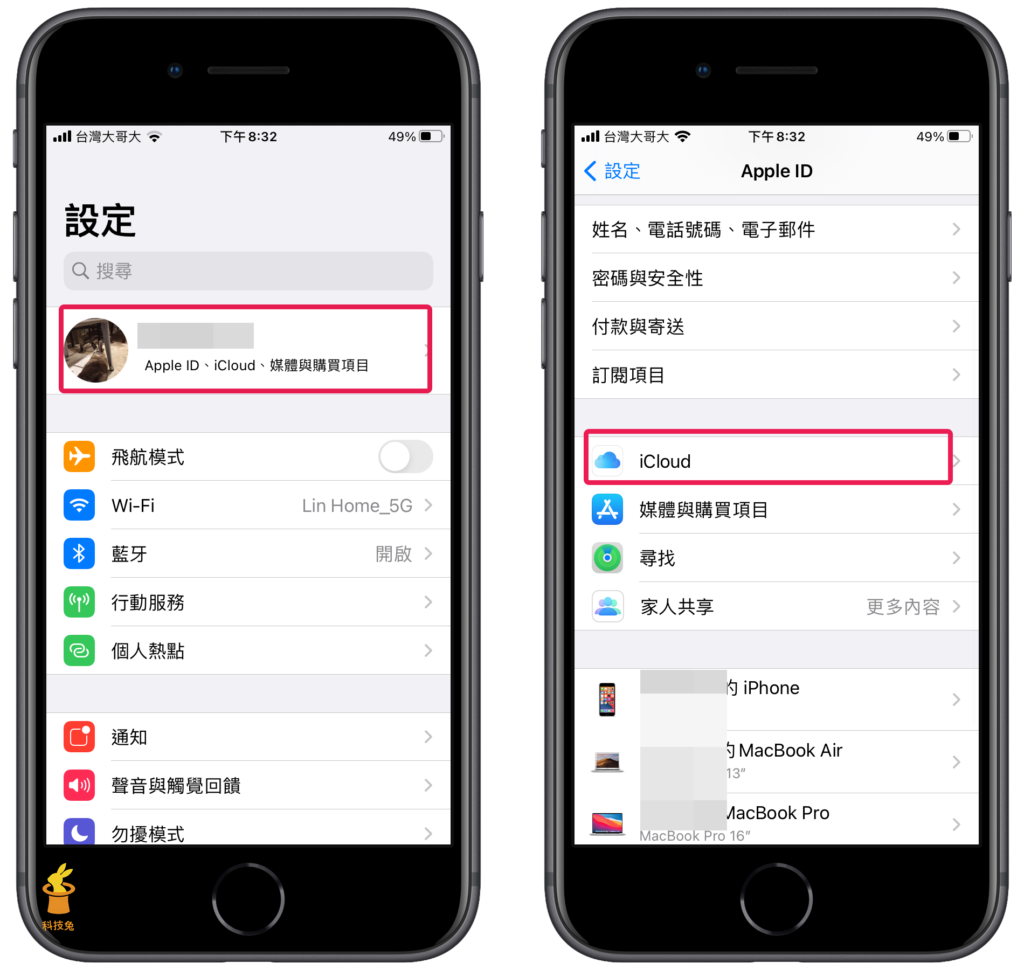
2.開啟 iPhone「iCloud 照片」自動備份功能
▼接著你會在 iCloud 頁面看到「照片」這個選項,點擊進入之後,將「iCloud 照片」這個選項打開,打開就可以自動備份 iPhone 照片跟影片了。
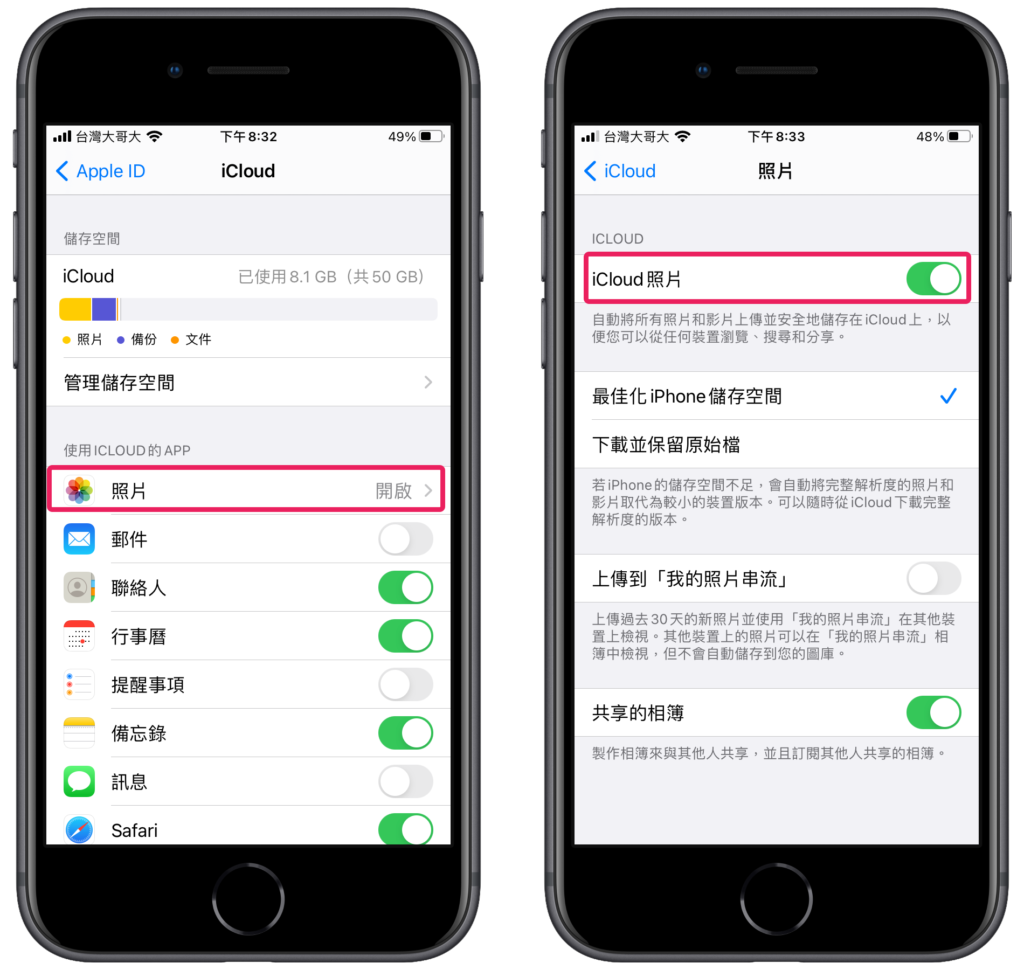
這裡必需提一下下面兩個功能,在 iPhone 照片備份設定頁面,你會看到兩個選項:最佳化 iPhone 儲存空間、下載並保留原始檔。以下分別說明。
1.最佳化 iPhone 儲存空間: iCloud 雲端硬碟,全部備份儲存原始照片跟影片,而 iPhone 手機內的照片 App 只儲存壓縮過的照片、影片,但是檢視的時候,會重新從 iCloud 雲端硬碟下載原始檔案。
2.下載並保留原始檔:無論是 iCloud 雲端硬碟還是 iPhone 手機照片 App,一律儲存原始檔案。
從上面你會發現 ,「最佳化 iPhone 儲存空間」可以替你的 iPhone手機節省大量空間,因為如果你手機有幾千張照片,每一張都儲存原始檔案,會佔用很多空間。
所以這裡建議選擇「最佳化 iPhone 儲存空間」來自動備份照片。
3.在電腦上下載 iPhone 備份的照片影片
那麼可能會有人很好奇,這些 iPhone 備份的照片影片,要去哪下載呢?別擔心,你的 iPhone 照片影片一旦開啟自動備份,全部都會上傳到 iCloud 雲端硬碟,你隨時可以在電腦上下載。
iCloud 下載 iPhone 備份的照片影片,可以參考下面教學。
iPhone的自動備份,是很方便的功能,建議平常開啟 iPhone 照片影片自動備份,才不會不小心丟掉檔案唷。
總結
1.iPhone 可以自動備份你的照片跟影片。
2.想節省 iPhone 手機空間,可以開啟「最佳化 iPhone 儲存空間」。
3.iPhone 備份的照片影片,隨時可以在電腦上下載。